Exemplarische Vorgehensweise: Einrichten von VirtualBox auf Ihrem PC

Für mich ist VirtualBox eine besser Alternative zu Virtual PC. Mit VMware Player kann Microsoft jedoch auch für sein Geld arbeiten. VirtualBox erfordert keine Registrierung eines Kontos zum Herunterladen und funktioniert reibungslos und ohne Kompatibilitätsprobleme (noch). Ein weiteres Plus ist, dass VirtualBox mit nahezu jedem denkbaren Betriebssystem (OS) ausgeführt werden kann. Die vollständige Liste finden Sie hier.

Um VirtualBox nutzen zu können, benötigen Sie:
- Ein bootfähiges Laufwerk zum Installieren des Betriebssystems Ihrer virtuellen Maschine (VM) wird ausgeführt. In meinem Beispiel verwende ich eine Windows 7-Installationsdiskette.
oder - Eine vorgefertigte virtuelle Maschine. Sie können diese von vielen Quellen herunterladen, aber wir haben nur einen Link zu den offiziellen Quellen.
Installation
Laden Sie zunächst die Virtual Box herunterInstallateur. VirtualBox ist für OS X, Linux und Solaris verfügbar. In dieser exemplarischen Vorgehensweise verwende ich Windows 7, sodass der Prozess je nach verwendetem Betriebssystem variieren kann.
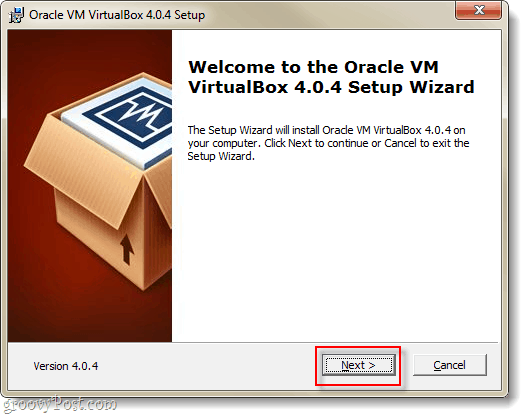
Auf der Seite "Benutzerdefiniertes Setup" wird eine Vielzahl von Optionen angezeigt. Wenn Sie jedoch nicht sicher sind, was Sie tun, lassen Sie sie einfach unverändert.
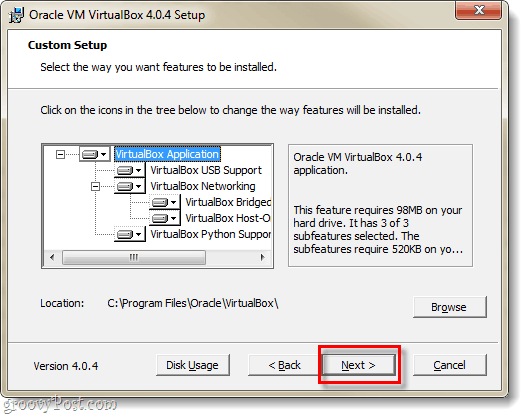
Das Setup dauert je nach Konfiguration 5-10 MinutenWenn Sie Windows verwenden, müssen Sie sich durch die Systemkonfiguration setzen. Alle paar Minuten wird ein Windows-Sicherheitsdialogfeld angezeigt Klicken Installieren Damit kann Virtualbox virtuelle Peripheriegeräte einrichten.
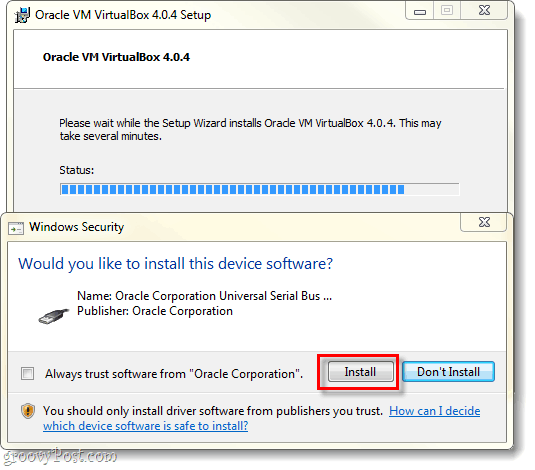
So erstellen Sie eine virtuelle Maschine
Sobald das Setup abgeschlossen ist, können Sie VirtualBox ausführenund dann wird der VirtualBox-Manager angezeigt. Auf diesem Bildschirm können Sie Ihre virtuellen Maschinen organisieren, starten, löschen, erstellen und ändern. Zu diesem Zeitpunkt können Sie jedoch noch nicht viel tun, da Sie keine virtuellen Maschinen haben. Erstellen wir also eines. Klicken das Neu Taste.
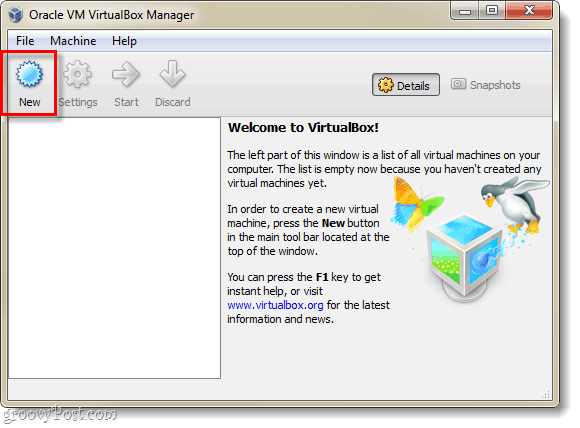
Der enthusiastische und nutzlose Bildschirm "Willkommen bei ..." wird nur angezeigt Klicken Nächster.
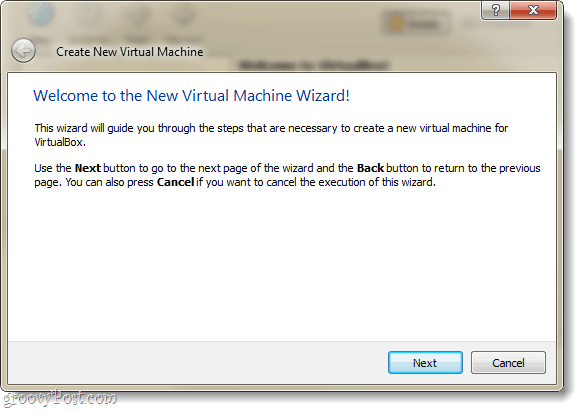
Jetzt sollten wir auf der Seite VM-Name und Betriebssystemtyp sein. Hier können Sie festlegen, wie Ihre virtuelle Maschine im VirtualBox Manager-Fenster benannt werden soll. Als nächstes müssen Sie auf dieser Seite auswählen, was Sie tun möchten Betriebssystem (OS) Sie werden auf der virtuellen Maschine ausgeführt. Denken Sie daran, dass Sie eine benötigen bootfähiges Laufwerk mit den Installationsdateien für das ausgewählte Betriebssystem–VirtualBox installiert das Betriebssystem für die virtuelle Maschine nicht automatisch. Wenn Sie jedoch über eine vorgefertigte VM verfügen, müssen Sie sich keine Gedanken über die Installation machen.
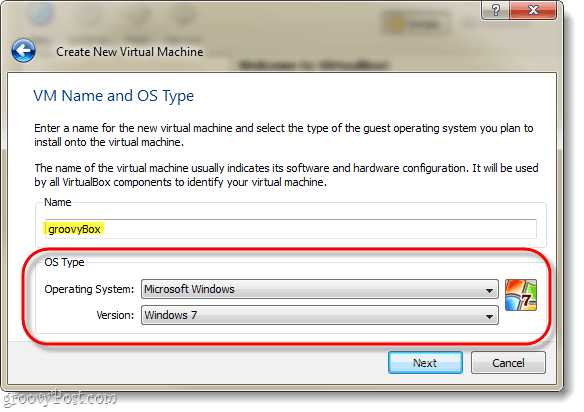
Auf der nächsten Seite werden Sie Wählen Wie viel des physischen Arbeitsspeichers Ihres Computers ist die VM?darf verwenden. Passen Sie die Größe des Arbeitsspeichers an die Anforderungen des Betriebssystems an, unter dem die virtuelle Maschine ausgeführt wird. In meinem Beispiel installiere ich ein virtuelles Windows 7, daher ist 1 GB (1024 MB) RAM ideal. Aber denken Sie daran, es nicht zu übertreiben - Ihre Host-Maschine benötigt immer noch RAM, um zu funktionieren!
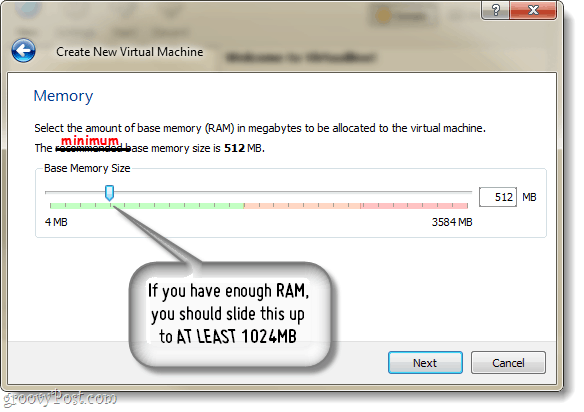
Als Nächstes werden Sie aufgefordert, eine Festplatte zu erstellen.
Wenn Sie eine neue VM erstellen und das Betriebssystem installieren müssen, lassen Sie die Dinge einfach wie sie sind und Klicken Nächster.
Wenn Sie eine vorgefertigte VM haben, dann Wählen Die vorgefertigte virtuelle Festplatte ist fertig.
Wenn Sie keine vorgefertigte VM haben / wollen, lesen Sie weiter.
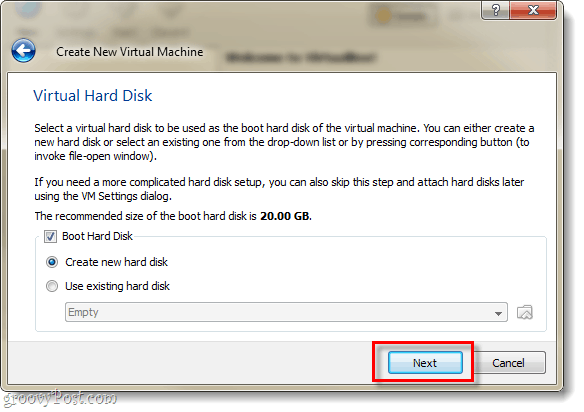
Als nächstes werden Sie zum Assistenten für virtuelle Datenträger weitergeleitet. Begrüßen Sie einen weiteren unbrauchbaren Begrüßungsbildschirm. es ist jedoch ein schöner Übergang.
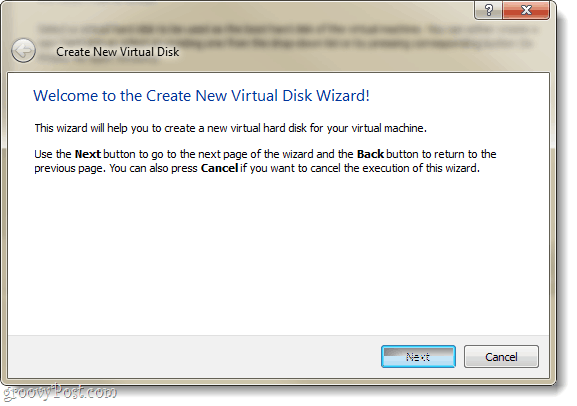
Sie haben zwei Speicheroptionen: Dynamisch oder Fest.
- Die Dynamik startet so klein wie möglich und wächst langsam auf die maximale Größe (auf die Sie sie auf der nächsten Seite einstellen), je nach Bedarf.
- Es wird immer die gleiche Größe festgelegt, die Sie auf der nächsten Seite auswählen.
Ich empfehle mit dynamisch. Wenn Sie jedoch spezielle Anforderungen haben oder große Dateien übertragen möchten, funktioniert Fixed möglicherweise besser für Sie.
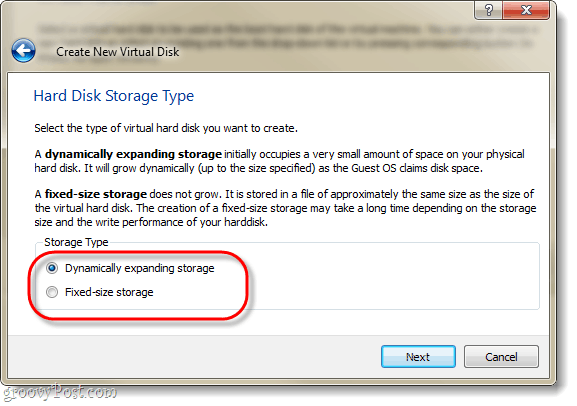
Wie bereits erwähnt, können Sie auf der nächsten Seite die maximale Größe Ihrer virtuellen Festplatte festlegen. Sie können zwischen 4 MB und 2 TB wählen (2.000 GB!). Außerdem legen Sie auf dieser Seite den Namen des virtuellen Laufwerks fest. Um die Sache einfach zu halten, habe ich mir den Namen der virtuellen Maschine gegeben.
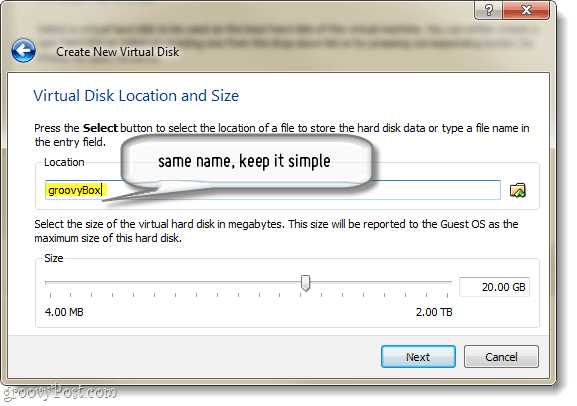
Jetzt wird Ihnen eine Übersichtsseite für die Erstellung der virtuellen Festplatte angezeigt Klicken Fertig.
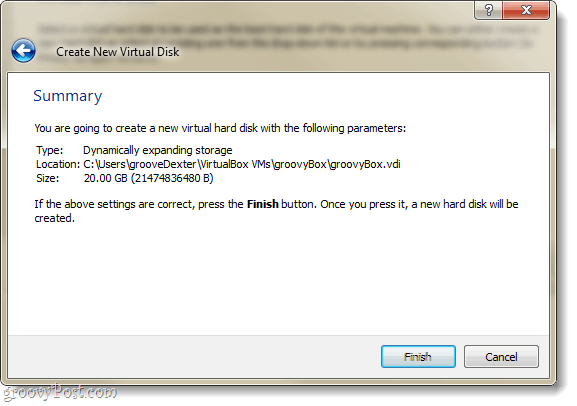
Und jetzt noch eine Übersichtsseite. Diesmal ist es eine Zusammenfassung der von Ihnen erstellten virtuellen Maschine. Wenn etwas nicht richtig aussieht, machen Sie sich keine Sorgen, da wir es auch nach der Erstellung der virtuellen Maschine ändern können.
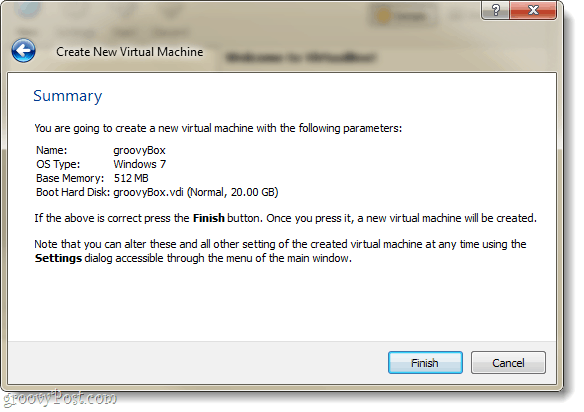
Okay, wir sind fast fertig mit demVirtualBox-Sachen… Sie sollten jetzt zum VirtualBox-Manager zurückkehren. Der Manager zeigt die meisten Einstellungen für Ihre VM im rechten Bereich an. Wenn Sie eine dieser Einstellungen ändern möchten, müssen Sie dies tun Vor Sie starten die VM. Um dies zu tun, Klicken das die Einstellungen Taste.
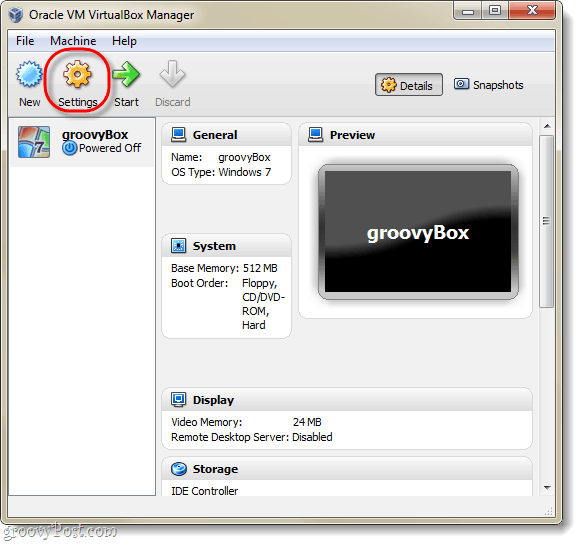
Im Einstellungsfenster können Sie so gut wie ändernalles - einschließlich der Dinge, die nicht im Einrichtungsassistenten enthalten waren. Für alle Fälle sind die Standardeinstellungen vollkommen in Ordnung. Wenn Sie jedoch ein Hauptbenutzer sind und einige erweiterte Konfigurationen einrichten möchten, sollten Sie dies unbedingt tun. wegpassen!
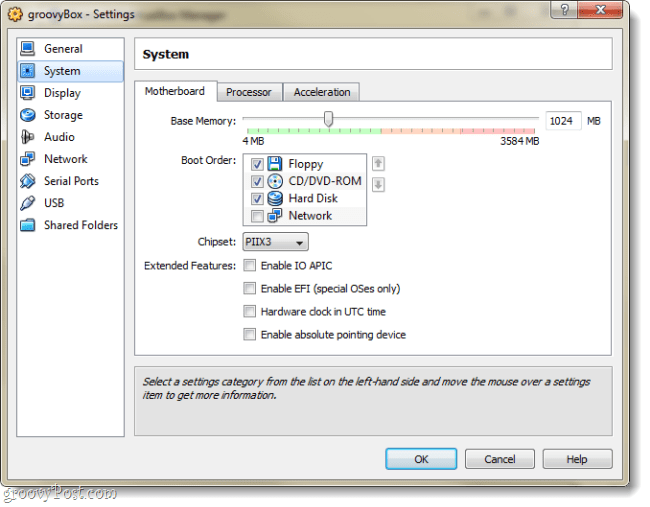
Sobald Sie die gewünschten Einstellungen vorgenommen haben, Wählen Ihre VM und Klicken das Anfang Taste.
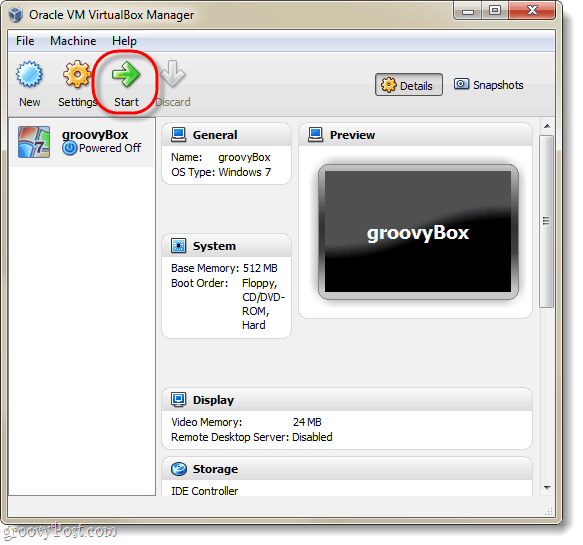
Zu diesem Zeitpunkt ist die virtuelle Maschine nichts mehrals eine leere Festplatte. Sie müssen ein Betriebssystem wie bei einem physischen Computer einrichten. Der First Run-Assistent wird angezeigt, um Ihnen dabei zu helfen.
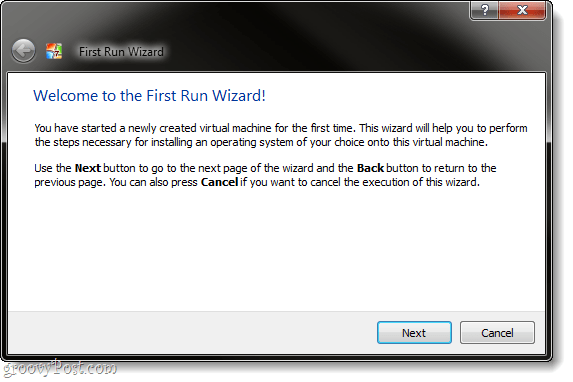
Der Assistent fordert Sie nun auf, eine Boot-Version anzugebenSetup-Programmquelle. Dies kann eine DVD-Rom in Ihrem physischen Laufwerk, ein USB-Stick (erweitert), eine angepasste Installations-VM (erweitert) oder ein bootfähiger Netzwerkspeicherort sein. Am einfachsten ist es wahrscheinlich, eine DVD zu verwenden… Wir werden die anderen Arten von Boot-Geräten in einem weiteren Tutorial behandeln.
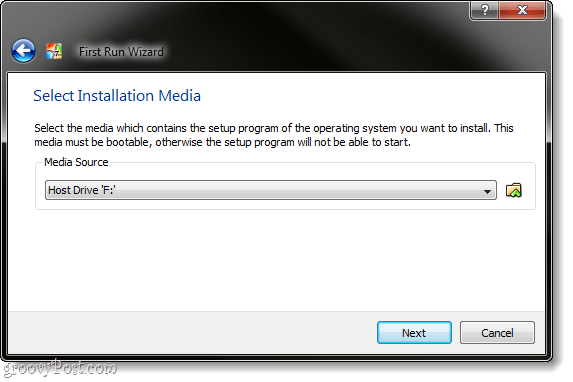
Eine letzte informative Zusammenfassungsseite. Klicken Fertig.
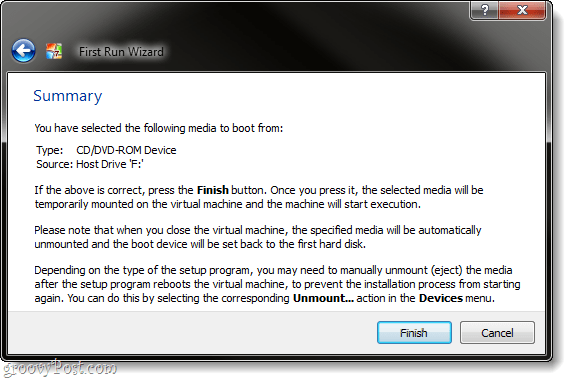
In meinem Beispiel richte ich ein virtuelles Windows 7 einIch habe eine Windows 7-Installations-DVD verwendet. Ab diesem Zeitpunkt ähnelt es einem physischen Computer. Sie müssen das Betriebssystem-Setup durchgehen und dann können Sie loslegen. Ich werde das Einrichten von Windows 7 nicht behandeln, da es genau so ist wie auf einem normalen Computer. Außerdem installieren Sie möglicherweise Linux oder ein anderes Betriebssystem.
Eine Sache, die etwas nervig sein könnte und / oderVerwirrend ist die Tastatur- / Mauserfassung, die die virtuelle Maschine durchführt. Wenn Sie in das VirtualBox-Fenster klicken, übernimmt es die Kontrolle über Tastatur und Maus und Sie können das Fenster nur durch Drücken der Taste verlassen Host-Schlüssel; Der Standardhostschlüssel ist der richtig Strg.
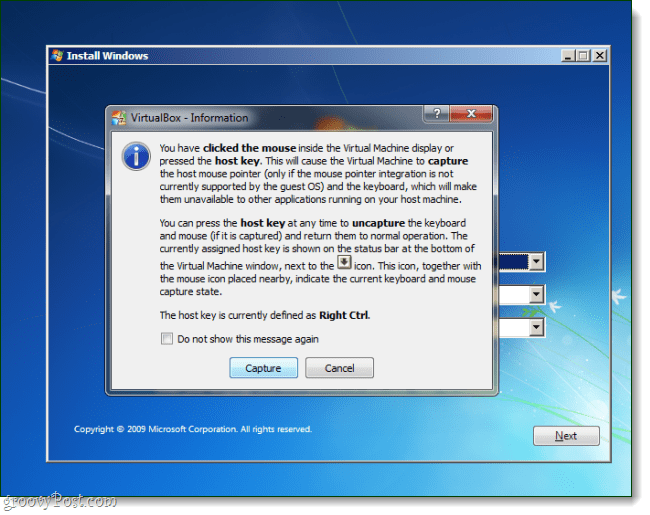
Wenn Sie Ihren Hostschlüssel ändern oder vergessen, wird er auch in der unteren rechten Ecke des VM-Fensters angezeigt.
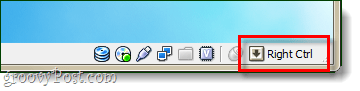
Getan!
Sobald Ihre Betriebssysteminstallation abgeschlossen ist, haben Sieselbst ein virtueller Computer! An dieser Stelle können Sie eine Menge an Anpassungen vornehmen, aber dies ist alles, was das Setup betrifft. Eine Sache aber, die ich für obligatorisch halte, sind Gastzugänge.
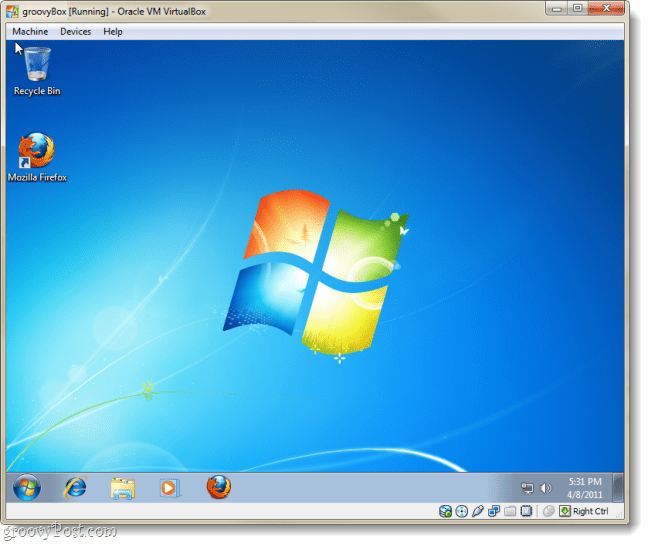
So richten Sie Gastzugaben ein: Klicken Sie im VirtualBox VM-Fenster auf Klicken das Geräte Menü und dann Wählen Installieren Sie Guest Additions. Dadurch wird die Installationsdiskette für Guest Additions in die virtuelle Maschine geladen, und der Vorgang ist von dort aus recht unkompliziert.
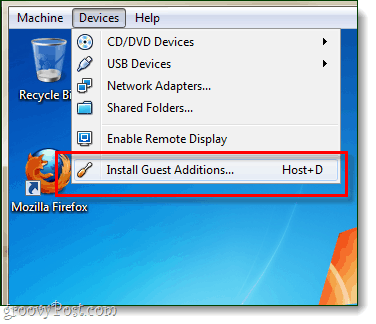
Haben Sie bereits VirtualBox, VMware oder Virtual PC verwendet? Wir freuen uns über Ihr Feedback in den Kommentaren unten!










Hinterlasse einen Kommentar